Intrarile din import pot fi de doua feluri: import definitiv si import temporar.
| Exemplul 1: Importul definitiv |
|
Sa presupunem ca aveti de introdus o factura de import (Invoice), emisa de Gemini Trade – Ucraina, Kiev, moneda implicita (utilizata in tranzactii) USD. Numarul facturii: 312323 din data de 12.01.2009.
Articolele facturate:
- sacou barbati marimea 46, 100 bucati la pretul de 30 USD, discount 1%
- sacou femei marimea 36, 150 bucati la pretul de 40 USD, discount 5%
Scadenta platii este la data de 30.01.2009 iar majorarile de intarziere sunt convenite la 0,2% pe zi (pentru detalii vezi figura 1).
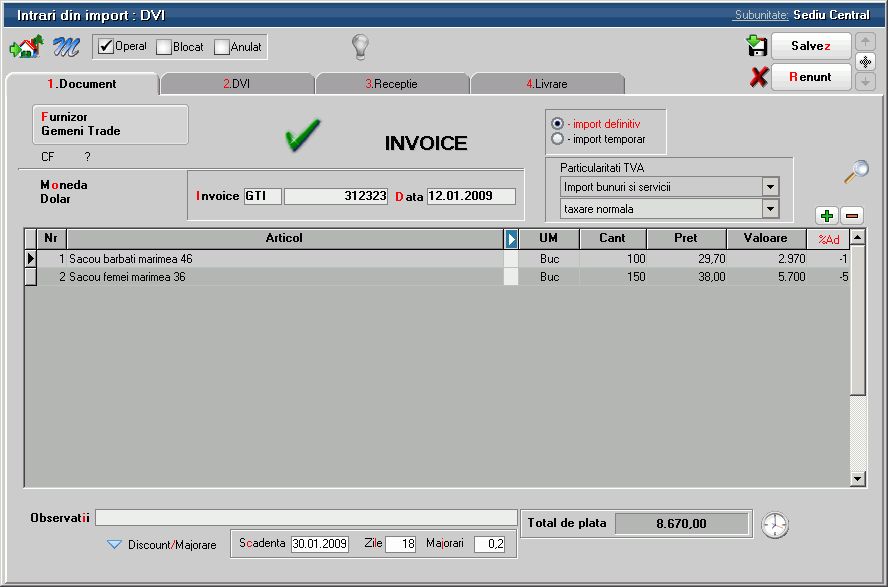
Fig. 1
Singurele noutati de operat, prezente in exemplul nostru in tab-ul 1.Document, constau in selectarea butonului de import definitiv si introducerea discount-ului la nivel de articol facturat.
Selectati, deci, denumirea furnizorului; daca acesta nu exista – adaugati-l, dupa care introduceti numarul documentului, data elaborarii lui si moneda in care sunt exprimate preturile articolelor.
Selectati apoi articolele care constituie subiectul tranzactiei. Introduceti cantitatea, pretul si dupa ce v-ati pozitionat in coloana “%Ad” introduceti procentul de discount (-1 si -5). Folosind sageata stanga sau sageata jos de la tastatura, parasiti celula respectiva din grila. Veti observa ca programul modifica in mod automat pretul, diminuandu-l cu 1%, respectiv 5% (daca valorile in aceasta coloana sunt pozitive, vor functiona ca majorare de pret).
Observatie:
Discount-urile se introduc intotdeauna cu “-” in fata procentului sau a valorii (in cazul celor introduse prin intermediul butonului “Discount/Majorare”).
In caz contrar, valorile introduse se interpreteaza ca majorari de pret.
In tab-ul 2.DVI sunt introduse datele preluate de pe DVI-ul primit de la vama:
- numarul si data documentului – in cazul nostru 1212 din 12.01.2009
- cursul in vama corespunzator monedei facturii – 3,18 RON
- taxa vamala aplicata articolelor importate este de 20% (nu se aplica: comision vamal, accize in vama).
Mod de operare:
Introduceti numarul DVI-ului, data elaborarii si cursul in vama.

Fig. 2
In figura 3 sunt prezentate toate posibilitatile de configurare a taxelor, in dreapta fiecareia aparand inregistrarea contabila a DVI-ului.

Fig. 3
Alegeti din cele 6 posibilitati pe cea care oglindeste cel mai bine tranzactia dumneavoastra. Aceste variante sunt pentru cazul in care pe document s-a ales la Particularitati TVA optiunea “taxare normala”. Altele vor fi inregistrarile daca alegeti “taxare inversa”.
Pentru exemplul nostru am ales cazul 1.
Conturile implicate in inregistrarea contabila a tranzactiei sunt setate in constantele:
Constante generale Mentor > Conturi declaratie vamala
Valoarea lor implicita este:
- Cont pt. Taxe Vamale = 446.01
- Cont pt. Comision Vamal = 446.02
- Cont pt. Accize vamale = 446.03
- Cont pt. cheltuieli in vama = 635
Daca doriti sa folositi alte conturi, puteti modifica valorile acestor constante.
In ceea ce priveste modul de operare, exista posibilitatea schimbarii contului implicit al taxei, comisionului, accizei vamale in timpul introducerii.
In figura 4 butonul Minus rosu este folosit pentru stergerea articolelor din grila in vederea regruparii lor pe tipuri de taxe.

Fig. 4
In cazul din exemplu, acest lucru nu a fost necesar datorita folosirii unui singur tip de taxe.
Odata sterse, articolele trebuie reintroduse in grila in ordinea dorita.
Acest lucru se face cu butonul Adaugare selectiva. Sunt aduse astfel articolele din factura (neincluse in DVI). Fig. 5 prezinta cazul ipotetic in care articolele ar fi fost sterse din grila.
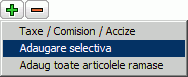
Fig. 5
Selectarea se face tastand ENTER pentru articolul marcat sau DubluClick.
Optiunea Taxe/Comision/Accize se foloseste pentru selectarea tipului sau tipurilor de taxe aplicate in vama unui articol sau grup de articole (vezi figura 6).

Fig. 6
Taxele se introduc ca valori pozitive, indicandu-se marimea procentuala in coloana Cantitate sau valoarea in coloana Valoare Lei.
Tab-ul 3.Receptia nu aduce nimic nou
| Exemplul 2: Importul temporar |
|
In cazul in care partenerul extern “Agressione” furnizeaza societatii materii prime pentru realizarea unui produs in lohn cum ar fi “Jacheta dama” factura se completeaza in acelasi mod cu factura de import definitiv, exceptand butonul de definire a tipului de import. Acesta va fi setat pe import temporar.
Importul temporar presupune facturarea unor materiale care vor intra in consumul necesar realizarii unor articole exportate. Astfel firma importatoare este scutita de taxele asociate acestui tip de import.
Vom introduce acum in nomenclator doua articole noi: “Stofa import temp” si “Fermoar 30cm import temp” cu tipul contabil si TVA definite in mod diferit fata de articolele de pana acum (vezi figura 7).
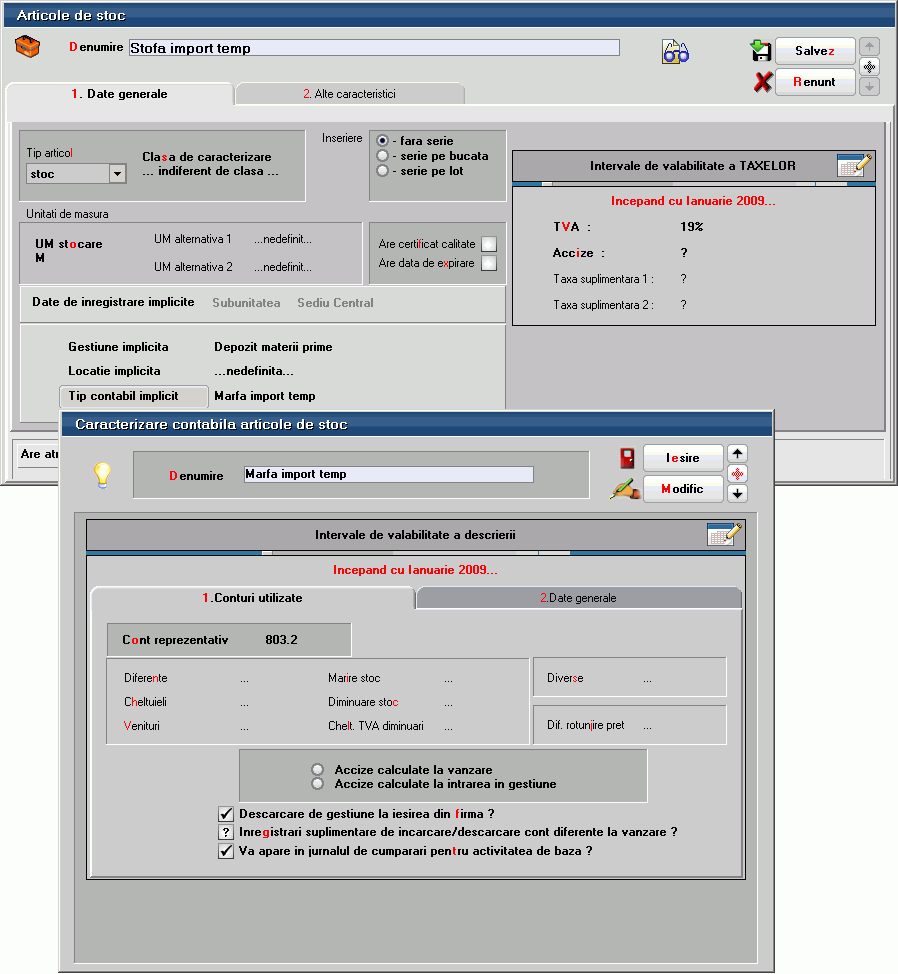
Fig. 7
Tipul contabil si TVA al acestor materiale vor avea conturi reprezentative din afara bilantului cum ar fi 803.2 pentru tip contabil (figura 7) si 803.8 pentru TVA (figura 8).
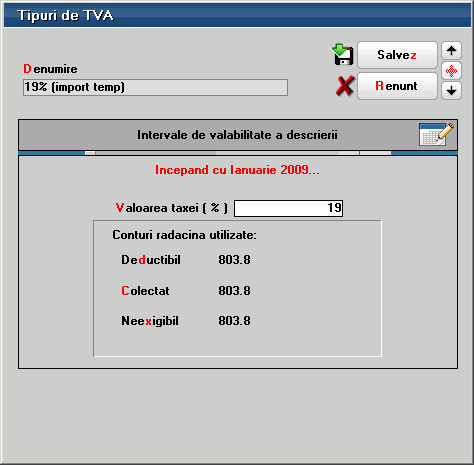
Fig. 8
DVI – ul pentru acest tip de import este asemanator. Difera contul pentru TVA si raspunsurile la intrebarile din partea stanga a machetei care, in acest caz, sunt setate automat de WinMENTOR ENTERPRISE (ca in figura 9). Contul “999” folosit pentru TVA in acest caz este un cont special definit pentru inchiderea conturilor din afara bilantului. El nu apare in balanta si nicaieri in alta parte.

Fig. 9
Jurnalul cu inregistrarile contabile va arata ca in figura 10.

Fig. 10
Receptia nu prezinta noutati nici pentru acest tip de import.







 en
en











